چیزهای بیشتری وجود دارد که فقط به تایپ نام دامنه و فشار دادن کلید Enter ، به وب سایت مراجعه کنید. در پشت صحنه لایههای دیگری وجود دارد که از حریم خصوصی و امنیت شما در هنگام گشت و گذار در اینترنت محافظت می کند.
درخواست های اینترنتی از مرورگرها نمی توانند نام دامنه را بخوانند. در عوض آنها فقط آدرس های IP عددی را که در آن دامنه ها ثبت شده اند ، می فهمند. یک خطای DNam Sیا DNS ، جایی است که مرورگرها برای دریافت آدرس IP صحیح مرتبط هستند با یک دامنه.

تنظیمات پیکربندی DNS وب سایت شما همان چیزی است که به بازدید کنندگان اجازه می دهد تا حتی پس از انتقال سایت به یک ارائه دهنده هاست جدید ، به سایت شما دسترسی داشته باشند. تنظیمات پیکربندی DNS وب سایت چیست و چگونه می توان آنها را تنظیم کرد؟

تنظیمات DNS وب سایت کمی متفاوت از این است. تنظیمات پیکربندی DNS وب سایت برای دارندگان وب سایت مهم است. هر زمان که می خواهید میزبان وب را تغییر دهید ، سرور فیزیکی سایت را تغییر می دهید. این همچنین بدان معنی است که شما آدرس های IP را تغییر می دهید.
In_content_1 همه: [300x250] / dfp: [640x360]->اصلاح تنظیمات تنظیمات DNS برای اینکه همیشه افرادی را که به دنبال نام دامنه شما به آدرس IP صحیح هستند ، نشان می دهد ، حتی در هنگام تعویض میزبان جدید ، وب سایت را فعال و فعال نگه می دارد. بیشتر صاحبان وب سایت باید بدانند که اگر تنظیمات DNS به صورت نادرست وارد شوند ، می توان کل وب سایت را برای مدت طولانی پایین آورد.
به خاطر داشته باشید که تغییرات DNS فوری نیستند ، بنابراین اگر ایجاد کنید اشتباه ، به احتمال زیاد تا زمانی که تصحیح شما در تمام سرورهای DNS در اینترنت تکرار نشود ، هیچ کس به سایت دسترسی نخواهد داشت. حتی پس از رفع خطا ، ممکن است 72 ساعت طول بکشد تا این اصلاح اصلاح شود.
جلوگیری از اشتباهات پیکربندی DNS

برای جلوگیری از وقوع اشتباهات در وهله اول ، اطمینان حاصل کنید که درک اساسی از آنچه A، CNAME، NS، TXTو MXسوابق انجام می دهند.
هنگام اجرای چندین سرویس از یک آدرس IP تنها ، این نوع کار راحت است. سوابق CNAME فقط برای زیر دامنه ها کار می کند و همیشه باید به یک دامنه یا زیر دامنه دیگر اشاره کند و هرگز مستقیماً به یک آدرس IP مشخص نشود.
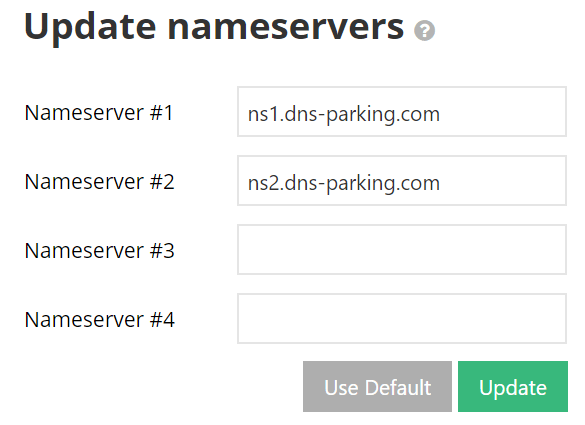
سوابق NS توسط Top Level Domain (TLD) سرور ، که بیش از 1000 وجود دارد. اینها .com ، .gov ، .net شما هستند و موارد متداول دیگر. ضبط NS کنترل نهایی در مورد مکان های هدایت و هدایت مجدد دامنه ها دارد.
اگرچه سوابق بیشتری وجود دارد که احتمالاً با آنها روبرو می شوید ، موارد مهم شما باید بدانید.

پیکربندی تنظیمات تنظیمات DNS
برای این آموزش ، ما از 2به عنوان میزبان وب ما. به حساب کاربری خود وارد شوید و به دامنه هاو سپس برگه DNS Zoneبروید.

در اینجا شما تمام موارد خود را پیدا خواهید کرد سوابق DNS.




برای تغییر هر یک از این پرونده ها ، روی دکمه افزودن جدید +واقع در پایین سمت راست هر یک از آنها کلیک کنید.
واقعاً خیلی ساده است. برای درک بیشتر آنچه که به دنبال آنها هستید و چگونه می توانید آنها را تغییر دهید ، بیایید از ضبط A استفاده کنیم. امتیاز بهآدرس IP است. با تغییر این ، تمام ترافیک منتهی به نام دامنه خود را به آدرس IP وارد شده هدایت می کنید. هنگام انتقال به یک هاست جدید مدیریت وب سایت ، مانند WordPress به SquareSpace ، می بایست با استفاده از آدرس IP ارائه شده توسط SquareSpace ، امتیاز بهضبط @را تغییر دهید. .

هنگام وارد کردن نام میزبان ، می توان آن را به یکی از دو روش انجام داد:
نام کامل میزبان و به دنبال آن یک دوره - full.hostname.com یا زیر دامنه کامل.
بیایید بگوییم که شما می خواهید دامنه وردپرس خود را تغییر دهید تا به یک سرور دامنه Hostinger اشاره کنید. دو روش وجود دارد که می توانید در مورد انجام این کار پیش بروید. اولین و ساده ترین راه این است که تغییر سرورهای نام در ثبت نام دامنه شما باشد.
دلیل توصیه شده این روش این است که منطقه DNS شما به طور خودکار برای مطابقت با آدرس IP میزبان پیکربندی می شود. این روش همچنین به شما امکان می دهد کنترل تنظیمات دامنه خود را به Hostinger hPanel منتقل کنید.

این روش می تواند تا 24 ساعت طول بکشد تا DNS به طور کامل تبلیغ شود. راه دوم فنی تر است زیرا باید نام دامنه را از طریق یک رکورد A مشخص کنید. شما باید آدرس IP متصل به سوابق DNS را تغییر دهید. با این کار کنترل دامنه شما در ثبت انجام می شود. اگر با اطمینان می دانید که آدرس IP ثابت خواهد ماند ، این روند ضروری نیست.
آدرس های IP ضبط را اصلاح کنید و نام دامنه خود را به هاستینجر اشاره کنید. در بیشتر موارد ، این به دو رکورد A برای دامنه احتیاج دارد - یکی با دامنه زیر دامنه www و دیگری بدون.
یک مثال اگر شما یک دامنه به نام ilovecoffee.com داشته باشید و می خواهید به آن اشاره کنید 212.1.212.65 به عنوان آدرس IP آن ، شما نیاز به ایجاد یک رکورد دارید که به این ترتیب ظاهر می شود:

ممکن است متفاوت از ثبت شما باشد. فقط مقادیر مشابه را مطابق تصویر نشان دهید. قسمت ها به شرح زیر خواهد بود - نام / میزبان ، TTL و امتیاز به / ضبط.
میانگین Time To Lمقدار ive (TTL) 86400 ثانیه است که 24 ساعت است. وقتی نوبت به آن رسید که می بایست آنرا تنظیم کنید ، سایر نوشته های ضبط را جستجو کنید. در این حالت ، تنظیمات DNS ما 14400 را نشان می دهد ، که 4 ساعت است. 4 ساعت در منوی کشویی Hostinger وجود ندارد ، بنابراین توصیه می شود با میانگین بروید.
پس از اتمام این مرحله ، می توانید برای تغییر رکورد MX برای ایمیل حرکت کنید. البته این مرحله فقط در صورتی مورد استفاده قرار می گیرد که در حال حاضر از سرور ایمیل ارائه شده توسط میزبان خود استفاده کنید.
این فرایند ساده است.
 >
>
تنها زمینه متفاوت از رکورد A ، اولویت است. این قسمت اولویت هر سرور شما را تعیین می کند. کمترین تعداد بالاترین اولویت را نشان می دهد. اگر فقط یک سرور دارید ، بهتر است شماره ای بین 0 تا 5 را در قسمت اولویت قرار دهید.
برای راهنمایی و راهنمایی بیشتر در مورد تنظیمات پیکربندی DNS ، با میزبان وب خود تماس بگیرید. بسیاری از موارد ، از جمله دسترسی به تنظیمات DNS ، بسته به ارائه دهنده میزبان می توانند متفاوت باشند. بدون دریافت کمک ، از ایجاد تغییرات اساسی خودداری کنید.
پس از قطع کار ، ایجاد تغییر در تنظیمات پیکربندی DNS می تواند یک فرآیند ساده و بدون درد باشد.